Så här stänger du av Galaxy Tab S9
Så, du har fått tag på den här eleganta och kraftfulla enheten, och den är pretty much allt du har drömt om, eller hur? Men även de bästa prylar behöver en liten paus ibland.
Att ha en smart assistent direkt på din Android-telefon är oerhört användbart och användbart. Möjligheterna är nästan oändliga, från att tända och släcka lampor i ditt hem, till att skicka meddelanden när händerna är fulla.
Även om Google, Apple och Amazon har ett betydande försprång i den smarta assistentavdelningen, har vissa företag försökt att bekämpa de stora pojkarna. Samsung är utan tvekan det största företaget som har försökt ta sig an trifektan av smarta assistenter med Bixby. Men även om det är inbyggt i din telefon, kommer du förmodligen att vilja stänga av Bixby på Galaxy S21 till förmån för Google Assistant.
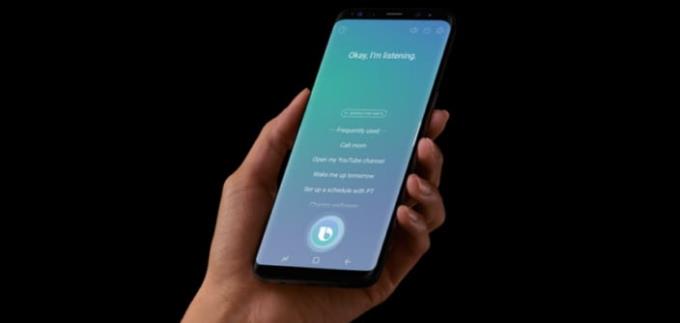
Bixby introducerades ursprungligen redan 2017 med lanseringen av Galaxy S8-serien. Detta var tänkt att vara en konkurrent till sådana som Google Assistant, Amazon Alexa och Siri.
Som väntat har Samsung integrerat Bixby på en mängd olika sätt i alla Galaxy-telefoner, inklusive Galaxy S21. Samsung har lagt ner mycket arbete på Bixby för att försöka göra det till ett hållbart alternativ. Men sanningen är att det bara hamnar i vägen för att använda den oerhört överlägsna Google Assistant.
Ända sedan Galaxy Note 10-serien släpptes har Samsung aktiverat Bixby som standard. Anledningen till detta har varit att försöka tvinga användare att "dra fördel" av Samsungs sämre inbyggda assistent. Men när Bixby hamnar mot Amazon Alexa, Google Assistant och till och med Apples Siri, kommer Bixby bara till kort.
Så här kan du stänga av Bixby på Galaxy S21:
Svep nedåt för att visa aviseringspanelen.
Tryck på strömknappen i det övre högra hörnet.
Från Power Menu, tryck på knappen Sidoknappsinställningar längst ned.
Under Dubbeltryck trycker du på antingen Snabbstartkamera eller så kan du trycka på Öppna app och välja en annan app att starta.
Under Tryck och håll trycker du på Stäng av-menyn .
När du går framåt behöver du inte oroa dig för att oavsiktligt aktivera Bixby genom att trycka och hålla ned strömbrytaren.
Om du någonsin har använt en Pixel-telefon kanske du har märkt Google Discover-sidan när du sveper hela vägen åt vänster. Men i företagets ansträngningar att göra Bixby mer populär, innehöll tidigare Galaxy-enheter Bixby Home, som också är känt som Samsung Daily.
Med Galaxy S21 verkar det som att Samsung äntligen har "lärt sig sin läxa" och inte längre tvingar användare till Bixby. För första gången på en Galaxy-enhet kan du faktiskt aktivera Google Discover medan du använder Samsungs aktiestartare.
Så här kan du byta från Samsung Free till Google Discover på Galaxy S21:
Tryck och håll på ett tomt utrymme på startskärmen.
Svep åt höger tills du kommer till panelen hemskärm längst till vänster.
Tryck på Google Discover från listan.
Du kan också ta bort den här panelen helt genom att trycka på knappen i det övre högra hörnet.
Även om Samsung inte tillåter dig att uttryckligen använda Google Assistant istället för Bixby, finns det några lösningar. Om du råkar använda gester istället för navigeringsfältet är det här det enklaste sättet att aktivera Assistant. Svep helt enkelt inåt från det nedre vänstra eller högra hörnet så aktiveras Google Assistant.
Dessutom kan du faktiskt ställa in sidoknappen för att aktivera specifika applikationer med en dubbeltryckning.
Svep nedåt för att visa aviseringspanelen.
Tryck på strömknappen i det övre högra hörnet.
Från Power Menu, tryck på knappen Sidoknappsinställningar längst ned.
Välj Öppna app under Dubbeltryck .
Rulla ned och välj Google .
Nu aktiverar detta exakt Google Assistant, men det kommer automatiskt att visa Google-appen. Det är en ganska tråkig lösning, men det är fortfarande en snabb genväg för att aktivera Google när du vill, var du än vill.
Samsung har verkligen gjort stora ansträngningar för att försöka förbättra Bixby sedan starten. Bixby-rutiner är ganska imponerande, eftersom de liknar Apples Siri-genvägar på iOS. Men faktum kvarstår att Bixby helt enkelt inte är tillräckligt kraftfull för att hantera de dagliga behoven.
Låt oss veta vad du tycker om Bixby. Har du bestämt dig för att hålla fast vid det? Eller gav du upp gåsen och valde Google Assistant eller Amazon Alexa istället?
Så, du har fått tag på den här eleganta och kraftfulla enheten, och den är pretty much allt du har drömt om, eller hur? Men även de bästa prylar behöver en liten paus ibland.
Ibland kanske Bixby misslyckas med att vakna eller känna igen din röst och de kommandon du uttalar. Använd den här guiden för att fixa assistenten.
Att ha en smart assistent direkt på din Android-telefon är oerhört användbart och användbart. Från att tända och släcka lampor i ditt hem till att skicka meddelanden
Den här guiden ger dig en rad användbara lösningar om Bixby misslyckas med att uppdatera på din Samsung Galaxy Watch.
Bixby är en mycket praktisk digital assistent som du kan använda med din telefon, Galaxy Watch eller Samsung TV. Du kan använda Bixby för att styra din TV, hoppa till
Använder du flera Google-konton på Android och PC och vet inte hur man ändrar standard Google-konto? Läs vidare för att lära dig de hemliga stegen.
Facebook-berättelser kan vara mycket roliga att göra. Här är hur du kan skapa en berättelse på din Android-enhet och dator.
Fyller det på din Android? Lös problemet med dessa nybörjarvänliga tips för alla enheter.
Hur man aktiverar eller inaktiverar stavningskontrollfunktioner i Android OS.
En handledning som visar hur du aktiverar utvecklaralternativ och USB-felsökning på Samsung Galaxy Tab S9.
Älskar du att läsa e-böcker på Amazon Kindle Fire? Lär dig hur du lägger till anteckningar och markerar text i en bok på Kindle Fire.
Jag ger en lista över saker du kan prova om din Android-enhet verkar starta om slumpmässigt utan uppenbar anledning.
Vill du lägga till eller ta bort e-postkonton på din Fire-surfplatta? Vår omfattande guide går igenom processen steg för steg, vilket gör det snabbt och enkelt att hantera dina e-postkonton på din favorit enhet. Missa inte denna viktiga handledning!
En handledning som visar två lösningar på hur man permanent förhindrar appar från att starta vid uppstart på din Android-enhet.
Behöver du nedgradera en app på Android-enhet? Läs den här artikeln för att lära dig hur du nedgraderar en app på Android, steg för steg.











